Microsoft Exchange Server 또는 Microsoft 365 계정을 사용하면 연결 요금이 발생하지 않도록 오프라인으로 작업하거나 Outlook이 느린 네트워크 연결을 통해 메시지를 보내고 받으려는 시도를 중지할 수 있습니다.
오프라인 작업과 온라인 작업 간 전환
-
오프라인으로 보내기/받기 > 작업을 클릭합니다.
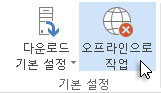
Outlook 온라인 및 오프라인 작업 간에 전환되면 모든 전자 메일 계정이 변경됩니다.
리본에서 오프라인으로 작업하거나 Outlook 창 아래쪽의 상태 표시줄에 오프라인으로 작업하는 경우 오프라인으로 작업하고 있다는 것을 알 수 있습니다.

온라인으로 다시 작업할 준비가 되면 오프라인으로 > 보내기/받기를 클릭합니다. 단추 텍스트는 변경되지 않지만 오프라인으로 작업할 때만 강조 표시됩니다. 상태 표시줄에서 오프라인으로 작업하는 것도 온라인에서 작업할 때 사라집니다.
오프라인으로 유지할 메일의 양 변경
-
파일 > 계정 설정 > 계정 설정을 클릭합니다.
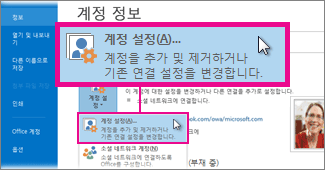
-
Exchange 또는 Microsoft 365 계정을 선택한 다음 변경을 클릭합니다.
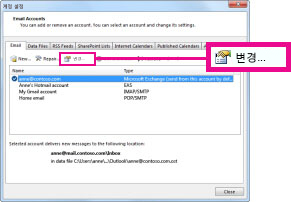
-
오프라인 설정에서 슬라이더를 원하는 시간(예: 모두, 12개월, 6개월, 3개월 또는 1개월)으로 이동합니다. 참고: Outlook 2016 사용하는 경우 3일이라는 짧은 시간을 선택할 수도 있습니다.
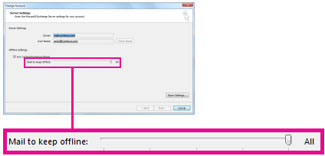
예를 들어 슬라이더를 3개월로 이동할 경우 지난 3개월의 메일만 Exchange Server의 오프라인 Outlook 데이터(.ost) 파일에 동기화됩니다. 3개월 이전의 항목은 서버의 사서함에만 보관됩니다. 이 설정은 언제든지 변경할 수 있습니다.
메시지의 복사본을 다운로드하는 캐시된 Exchange 모드가 설정되어 있어야 합니다.
Microsoft 365 계정으로 Outlook을 사용하는 경우 캐시된 Exchange 모드를 사용하는 것이 좋습니다.
기본적으로 Outlook은 전자 메일의 12개월만 동기화하도록 Exchange 및 Microsoft 365 계정을 구성합니다.
동기화할 데이터의 양을 변경하면 Outlook을 여는 데 걸리는 시간과 Outlook에서 컴퓨터에서 사용하는 스토리지 공간의 양에 영향을 줄 수 있습니다. 가상 데스크톱 환경에서 실행하는 경우 한 달의 데이터만 동기화하는 것이 좋습니다.










